 |

インターネットディスクのサービスに登録しているメールアドレスやパスワードを、お手続きページ「契約内容の照会と変更」から変更したあと、IDiskツールにもその内容を反映しておく必要があります。 |
 |
 |
|
|
| |
| 1 |
タスクバーのトレイにあるIDiskツールのアイコンを右クリックし、[オプション]を選択します。 |
|
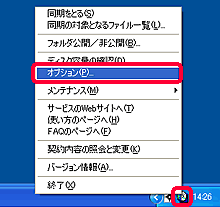 |
| |
|
|
|
| 2 |
[メールアドレス]と[パスワード]に、変更後のメールアドレスとパスワードを入力します。
[パスワードを記憶する]がオンの場合は、同期時にメールアドレス・パスワードを入力する手間を省くことができます。 |
|
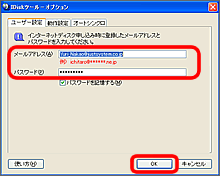 |
| |
|
|
| 3 |
[OK]をクリックします。 |
|
| |
|
|
|
|
|
 |
|
|
|
|
 |